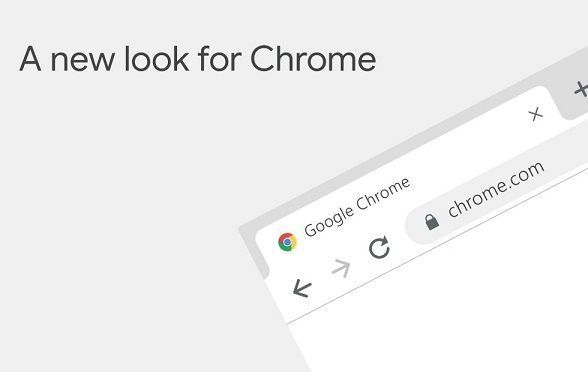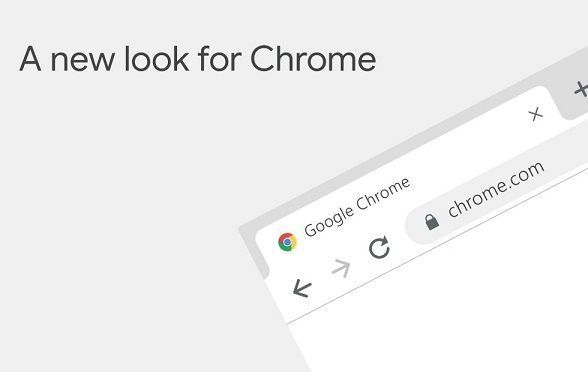
在日常使用Chrome浏览器浏览网页时,遇到长页面滚动卡顿的情况并不少见。这不仅影响阅读体验,还可能导致工作效率降低。本文将详细介绍如何通过几个简单的步骤来优化Chrome浏览器的长页面滚动流畅度,让你的浏览体验更加顺畅。
1. 更新Chrome浏览器到最新版本
确保你的Chrome浏览器是最新版本。开发者通常会在新版本中修复已知的性能问题和Bug,包括页面滚动的流畅度问题。你可以通过以下步骤检查并更新Chrome浏览器:
- 打开Chrome浏览器。
- 点击右上角的菜单按钮(三个点)。
- 选择“帮助” > “关于Google Chrome”。
- 如果有可用的更新,浏览器会自动下载并安装。
2. 禁用不必要的
扩展程序
过多的浏览器扩展程序会占用系统资源,从而影响页面滚动的流畅度。尝试禁用一些不常用的扩展程序,以减少资源占用。操作步骤如下:
- 打开Chrome浏览器。
- 点击右上角的菜单按钮(三个点)。
- 选择“更多工具” > “扩展程序”。
- 逐一禁用那些不常用或不再需要的扩展程序。
3. 清除缓存和Cookies
积累的缓存和Cookies文件也会影响浏览器的性能。定期清理这些文件可以显著提升页面滚动的流畅度。具体操作如下:
- 打开Chrome浏览器。
- 点击右上角的菜单按钮(三个点)。
- 选择“更多工具” > “清除浏览数据”。
- 在弹出的窗口中,选择“所有时间”或“过去一小时”,勾选“缓存的图片和文件”以及“Cookie和其他网站数据”,然后点击“清除数据”。
4. 调整硬件加速设置
启用硬件加速可以利用计算机的GPU来处理图形渲染任务,从而减轻CPU的负担,提高页面滚动的流畅度。操作步骤如下:
- 打开Chrome浏览器。
- 在
地址栏中输入“chrome://settings/”,然后按回车键。
- 在“外观”部分,找到“硬件加速”选项,并确保其已开启。如果已开启但仍然遇到问题,可以尝试关闭该选项。
5. 优化系统性能
除了浏览器本身的设置外,优化计算机的整体性能也能提升页面滚动的流畅度。以下是一些建议:
- 确保操作系统和驱动程序都是最新版本。
- 关闭后台运行的不必要程序和服务。
- 增加虚拟内存的大小,以提供更好的多任务处理能力。
通过以上步骤,你应该能够显著提升Chrome浏览器长页面滚动的流畅度。如果问题仍然存在,建议检查计算机的硬件状态,或者考虑更换更高配置的设备。希望本文对你有所帮助!